
Le projet Tor dit que vous ne pouvez pas exécuter la version complète du navigateur de Tor anonyme sur un Chromebook. Mais, en utilisant votre sous-système Linux de Chromebook, vous pouvez l'installer et l'utiliser très facilement. Voici comment.
Qu'est-ce que Tor?
Le projet Tor a créé un gratuitement, Réseau informatique anonyme que tout le monde puisse utiliser pour maintenir leur vie privée en ligne. Le réseau Tor utilise l'infrastructure Internet régulière ainsi que son propre réseau de recouvrement de nœuds tours fournis par des bénévoles. Celles-ci font le routage pour le trafic réseau Tor. Ils cryptent votre trafic et utilisent d'autres astuces pour rendre la traçabilité arrière et l'identification de votre adresse IP difficile au point d'être presque impossible.
Le navigateur Tor vous permet d'accéder aux sites Web sur le réseau Tor ainsi que sur la bande régulière, appelée Web Clear Web. Dans les deux cas, votre trafic réseau est acheminé sur le réseau Tor. Mais rappelez-vous que votre trafic doit émerger de la couverture du réseau Tor pour accéder au site Web que vous souhaitez visiter. Si le site Web utilise le Protocole HTTPS Votre connexion sera toujours cryptée et inaccessible aux autres. Si le site Web utilise le plus ancien protocole HTTP, votre trafic ne sera pas sécurisé. Utilisant un Réseau privé virtuel (VPN) Fournit une protection à cette dernière étape de la connexion et est fortement recommandé.
Cependant, le but principal de Tor Navigateur n'est pas une navigation claire. En fait, cela ferait que votre connexion semblerait un peu molle et dégraderait votre expérience utilisateur. Son véritable objectif est de visiter des sites sur le réseau Tor lui-même, appelé sites d'oignon. Ceux-ci ont une extension ".onion" et ne peut pas être atteint à l'aide d'un navigateur régulier.
Le réseau Tor est un sombre et une partie de la toile sombre . Il y a beaucoup de contenu terrible sur le web sombre. Vous ne devriez visiter que le sombre Web si vous avez une raison bonne ou convaincante de le faire. Et il y a beaucoup de raisons valables - la bande sombre n'est pas tout mal.
Dans certains régimes répressifs, TOR est le seul moyen d'atteindre des sites Web clairs qui ont été interdits dans ces pays. La plupart des grands journaux possèdent un site d'oignon sur le réseau Tor afin que les sources anonymes puissent offrir des histoires et des titulaires tout en restant anonymes.
Comment pouvez-vous exécuter Tor sur Chromebooks?
Le site Web Tor dit qu'il y a Aucun client officiel de chromeos . Il y a un Tor Android App Et, étant donné que Chromebooks peut exécuter des applications Android, vous pouvez l'utiliser sur votre Chromebook. Cependant, ce n'est pas idéal. Les sites Web que vous visitez pensent que vous êtes sur un appareil mobile (tel qu'un smartphone). La version du site que vous verrez est la réponse réactive. Celles-ci sont adaptées aux petits écrans de mode portrait.
Heureusement, il existe un moyen simple d'installer un véritable navigateur Tor sur votre Chromebook. Il utilise le sous-système Linux pour chromeos. Si vous n'avez pas activé Linux sur votre Chromebook, vous devrez le faire en premier.
Le sous-système Linux pourrait ne pas être disponible sur des modèles Chromebook plus anciens. Si le paramètre décrit dans la section suivante n'apparaît pas dans vos paramètres de chromée, alors malheureusement, vous n'avez pas de chance.
Allumer le sous-système de chromé Linux
Tout d'abord, vous devrez allumer le sous-système Linux de Chrome OS.
Cliquez sur la zone de notification (plateau système) pour ouvrir le menu Paramètres, puis cliquez sur l'icône de roue-roues.
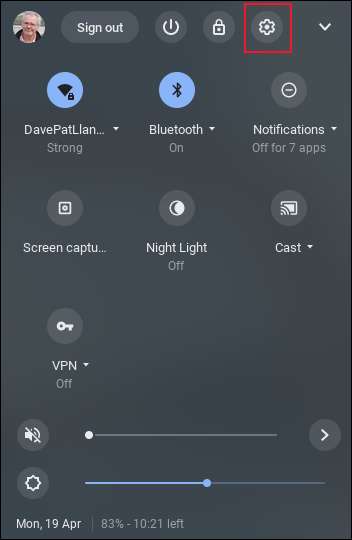
Sur la page Paramètres, tapez "Linux" dans la barre de recherche.
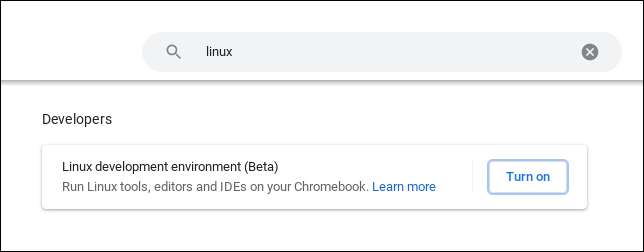
Cliquez sur le bouton "Activer" à côté de l'entrée "Environnement de développement Linux (bêta)".
Une fenêtre de confirmation semblera vous faire savoir qu'un téléchargement est sur le point de se produire.
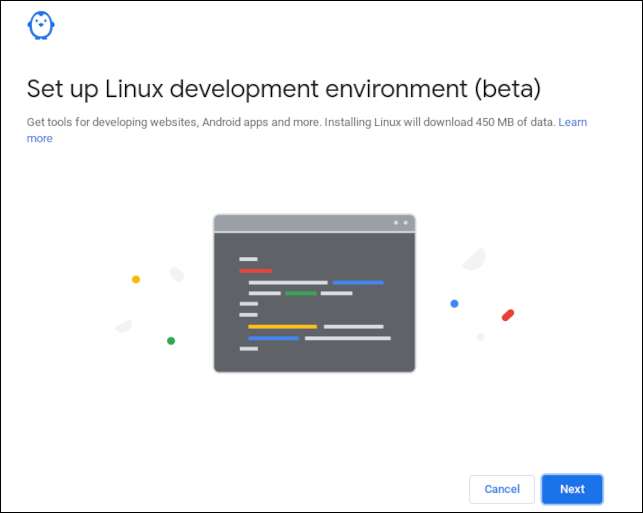
Cliquez sur le bouton "Suivant" pour passer à la page suivante.
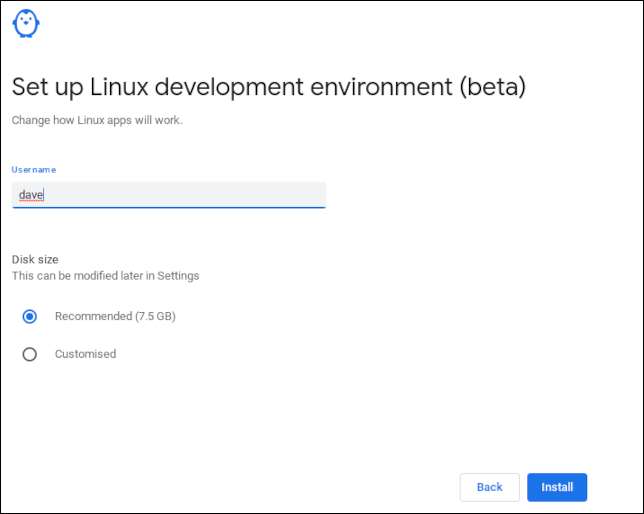
Entrez un nom d'utilisateur et laissez l'option Taille du disque au paramètre par défaut. Cliquez sur le bouton "Installer" pour lancer le processus d'installation. Cela prendra quelques minutes. Lorsque la configuration complète, vous verrez la fenêtre du terminal Linux et une invite de commande avec un curseur clignotant.
Notez que l'invite de commande inclut le nom d'utilisateur que vous avez choisi précédemment. Dans cet exemple, c'était "Dave".

Pour connaître un peu à l'environnement Linux, tapez cette commande puis appuyez sur la touche "Entrée". Vous aurez besoin d'appuyer sur la touche "Entrée" chaque fois que vous entrez une commande dans la fenêtre du terminal.
Libération CAT / ETC / OS
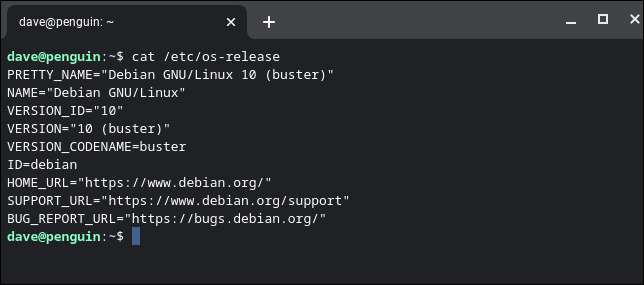
Certaines informations intéressantes sont affichées pour nous. La chose la plus importante est que nous savons maintenant quelle version de Linux Ce sous-système est basé. Son Debian Linux . Debian utilise le APTE Système d'installation de logiciels ou «Gestionnaire de packages», à Linux-Speak.
Nous utiliserons APT pour installer le navigateur Tor.
Installation du navigateur Tor
Copiez et collez la ligne suivante dans la fenêtre du terminal. Notez que si vous utilisez le clavier pour coller dans la fenêtre du terminal, les claviers sont "Ctrl + Shift + V", pas "Ctrl + v."
Lorsque nous disons au système APT d'installer un package pour nous, il recherche plusieurs emplacements pour essayer de trouver le package. Cette commande définit un emplacement supplémentaire pour APT à la recherche.
Echo "Deb http://ftp.debian.org/debian Buster-Backports sudo tee /etc/apt/sources.list.d/backport.list
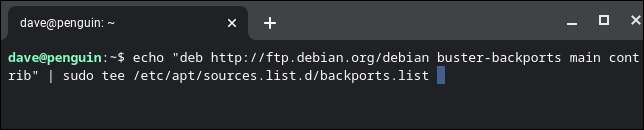
Nous dirons maintenant à notre sous-système Linux de vérifier toutes les mises à jour.
Sudo APT Update

Lorsque cette commande complète, nous installerons le lanceur de navigateur Tor. Coupez et collez cette commande dans la fenêtre du terminal Linux, puis appuyez sur «Entrée».
Sudo apt installez Torbrowser-Launcher -T Buster-Backports -y

Vous verrez beaucoup de versions de sortie et une barre de progression basée sur un texte au bas de la fenêtre. Vous serez peut-être invité à confirmer que vous êtes sûr que vous souhaitez installer le lanceur. Si vous êtes invité, appuyez sur "Y" et appuyez sur "Entrée".

Lorsque l'installation complète, nous pouvons lancer le lanceur de navigateur Tor.
Ce que nous avons installé est un petit programme qui télécharge les fichiers d'installation du navigateur réelles, vérifie l'intégrité du téléchargement contre les signatures et les checksums et, si tout va bien, l'installe pour nous.
Launcher Torbrowser

Attendez que les fichiers téléchargent et installent.
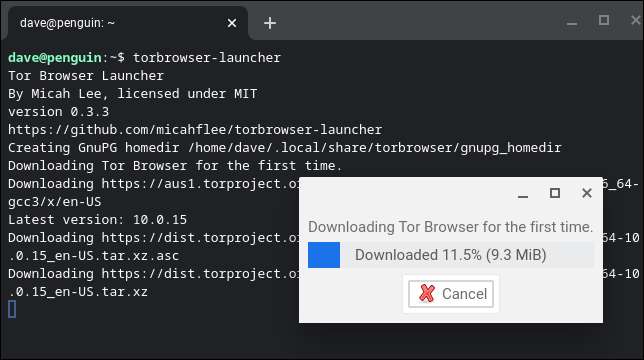
Une boîte de dialogue de connexion apparaîtra. Cliquez sur le bouton "Connecter".
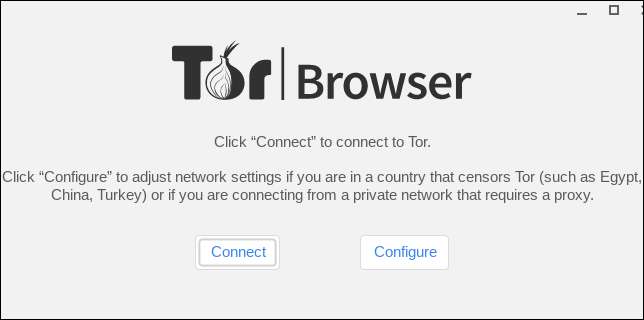
Attendez que une autre barre de progression rampe lentement à 100%.
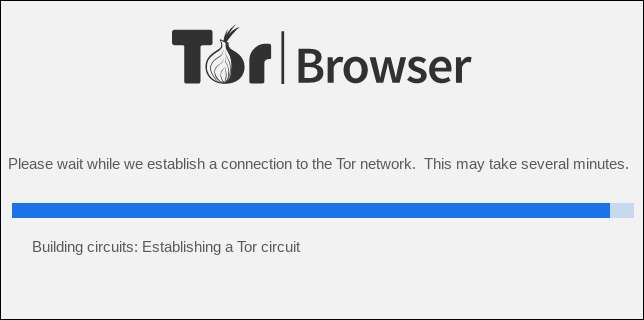
Enfin, le navigateur Tor apparaîtra enfin.
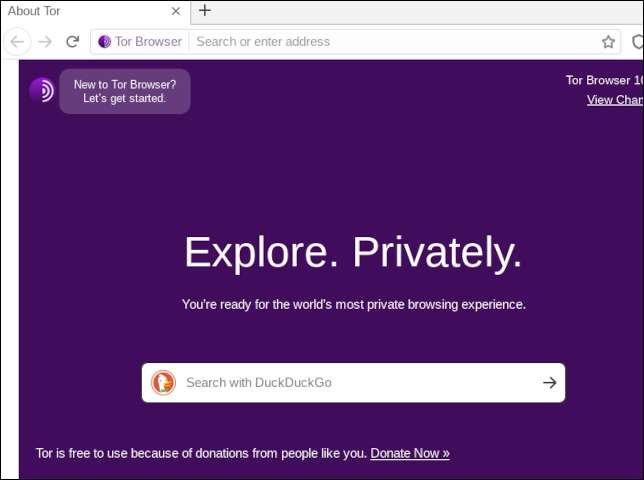
Vous trouverez probablement cela pratique d'ajouter le navigateur Tor aux applications épinglées sur votre étagère. Cliquez avec le bouton droit sur l'icône Tor Navigateur sur votre étagère et sélectionnez "Pin" dans le menu contextuel.

Pour lancer le navigateur Tor à l'avenir, cliquez simplement sur l'icône de votre étagère.
Il y aura un délai bref alors qu'il est préparé et se configure, puis le navigateur Tor lancera.
Fabriquée à Tor Safer sur chrome OS
Augmentons le niveau de sécurité du navigateur. Cliquez sur l'icône de menu à trois lignes en haut à droite de la fenêtre du navigateur.

Dans le menu, sélectionnez "Préférences".
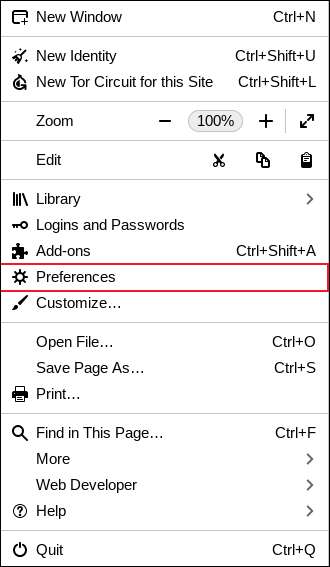
Lorsque la fenêtre Paramètres apparaît, cliquez sur "Confidentialité et Security" dans la liste des options situées sur le côté gauche de l'écran. Si vous avez la fenêtre du navigateur réglé sur une largeur étroite, l'option est remplacée par une icône de cadenas. Définissez le «niveau de sécurité» dans le paramètre «Safeest».
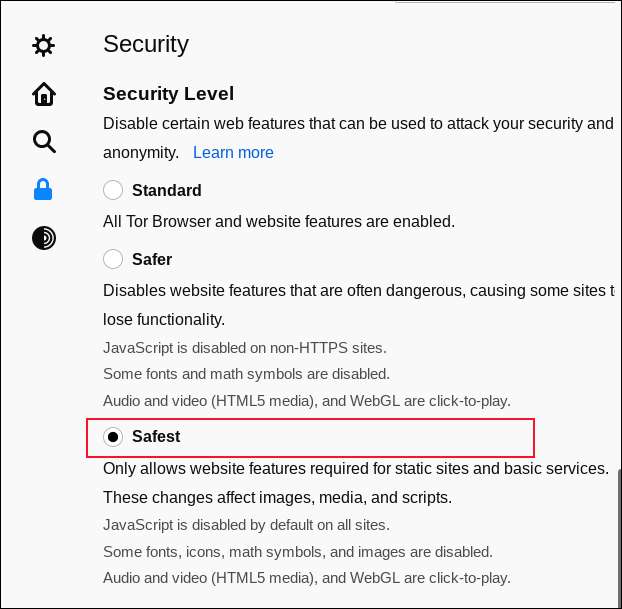
Maintenant que vous avez le navigateur Tor configuré, vous êtes prêt à aller visiter des sites d'oignon. Mais où sont-ils? Eh bien, c'est un peu Catch-22 . Si vous savez pourquoi vous devez être sur le Web sombre, vous devez savoir où vous devez aller.
La bande sombre n'a pas d'équivalent à Google. Au moins, il n'y a rien que vous puissiez faire confiance à cela ne vous dirigera pas vers des faux sites et des escroqueries sans fin. Vous ne pouvez donc pas rechercher un sujet et obtenir une liste de liens vers différents sites. Ce n'est pas le Web clair.
Mais le seul moyen de prouver que votre navigateur Tor fonctionne correctement est de visiter certains sites d'oignon. Alors voici quelques sûrs.
- Canard : Le moteur de recherche axé sur la confidentialité. Cela ne recherche toujours que le Web clair, bien sûr. Trouvez-le à https://3g2upl4pq6kufc4m.onion/
- CIA : Le site d'oignon de l'agence de renseignement central. C'est à l'adresse http://ciadotgov4sjwlzihbbgxnqg3xiyrg7so2r2o3lt5wz5ypk4sxyjstad.onion/index.html/
- New York Times : Le New York Times maintient plusieurs sites d'oignon. Ce site offre sa nouvelle à quiconque peut y arriver, y compris des régions où l'interdiction des nouvelles est interdite: https://www.nytimes3xbfgragh.onion/
Pour une sécurité maximale, utilisez le navigateur Tor avec un VPN ( Expressvpn est notre préféré), et n'allez que sur le Web sombre avec un objectif spécifique à l'esprit. Le tourisme occasionnel ne compte pas.







